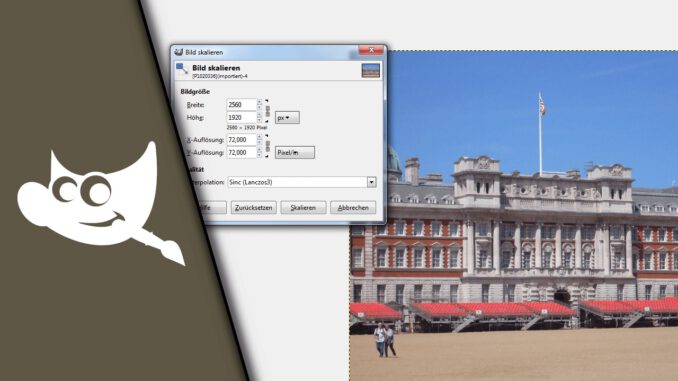
Gimp Bildgröße ändern / Ebenengröße ändern
Egal ob man die Bildgröße ändern möchte oder weitere Features nutzen will – Gimp ist ein Fotobearbeitungsprogramm mit vielen Möglichkeiten. Daher kann man unter anderem entscheiden, ob man einfach die Ebenengröße verändern möchte oder mit Gimp ganze Bilder skalieren will. Wenn man das ganze Bildformat ändern will, hat dies den Vorteil, dass keine freien Stellen zurückbleiben. Daher ist es wichtig zu wissen, ob man eine Ebene skalieren möchte oder im Grafikprogramm das komplette Bilder Größe anpassen möchte. Mit diesem Tutorial gehen wir einmal auf die zweite Variante ein, da sie ein wenig versteckt ist und daher wahrscheinlich größere Fragen aufwirft. Solltest du darüber hinaus weitere Frage haben, wie man das Grafik Programm darüber hinaus nutzen kann, dann könnte sich für dich auch ein Blick auf unsere Gimp Tutorials lohnen, mit denen wir bereits vielen Nutzern helfen konnten. Außerdem nehmen wir gerne deine Ideen für die Produktion neuer Anleitungen und Videos auf. Melde dich also einfach!
Warum sich Gimp als Fotobearbeitungsprogramm für dich lohnt:
Gimp hat für dich auch als Einsteiger einen großen Vorteil: das Grafikprogramm ist kostenlos und kann somit ohne Risiko getestet werden. Viele Anfänger starten daher mit Gimp, lernen die Grundlagen und Techniken und nutzen später Programme wie Adobe Photoshop. So lernst du zunächst wie man mit Gimp ein Bild zuschneiden kann und später in Photoshop sehr komplexe Arbeitsabläufe. Sollte man keine großen künstlerischen Ambitionen haben, reicht Gimp auch so ein Leben lang aus, da es viele Funktionen für die Bildbearbeitung besitzt.
Schritt-für-Schritt Anleitung:
- Lade dein gewünschtes Bild in Gimp
- Um die Bildgröße zu ändern ist „Skalieren“ nicht das passende Werkzeug, da damit nur die Ebene angepasst wird
- Gehe auf „Bild“ -> Bild Skalieren
- Wähle die gewünschte Bildgröße aus und drücke auf „Skalieren“
- Durch diese leicht abgewandelte Methode werden tatsächlich die Maße des Bildes an sich verändert, während das Skalieren-Werkzeug lediglich die Ebenengröße ändern kann
- Fertig!
| # | Vorschau | Produkt | Preis | |
|---|---|---|---|---|
| 1 |
|
GIMP - Kurzanleitung & Tastenkürzel | 5,90 EUR | Bei Amazon kaufen* |
| 2 |
|
GIMP für Dummies | 19,99 EUR | Bei Amazon kaufen* |
| 3 |
|
The GIMP Workbook: A Step-by-Step New Users Manual | 32,09 EUR | Bei Amazon kaufen* |
Ganz einfach oder? Egal ob du ein Gimp Bild verkleinern oder vergrößern möchtest – mit dem entsprechenden Hintergrundwissen und ein wenig Routine sind solche Aufgaben in wenigen Sekunden gelöst. Beachte aber bitte auch, dass es sich unter Umständen auf die Qualität auswirken kann, wenn du mit Gimp die Bildgröße ändern willst. Gerade wenn man ein Bild vergrößern möchte, werden Pixel gestreckt, sodass Aufnahmen schnell pixelig wirken. Man sollte es daher mit der Vergrößerung nicht übertreiben. Und nun ans Werk und viel Spaß beim Nachmachen!
Video-Anleitung:
Links mit * sind Affiliate-Links. Durch den Kauf über diesen Link erhalten wir einen Teil des Kaufpreises als Provision, ohne dass für dich Mehrkosten entstehen. Das hilft uns die hier vorhandenen Angebote für dich weiter auszubauen! Danke!
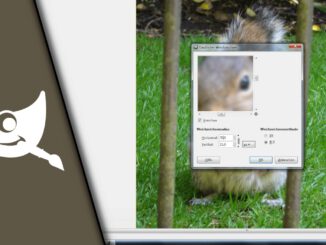
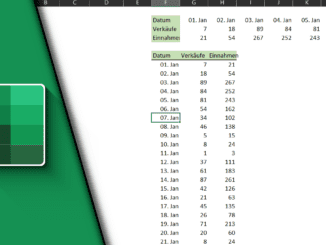
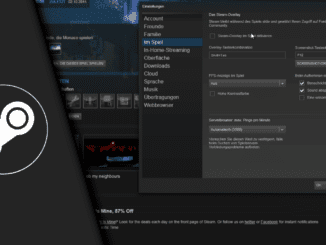
Hinterlasse jetzt einen Kommentar